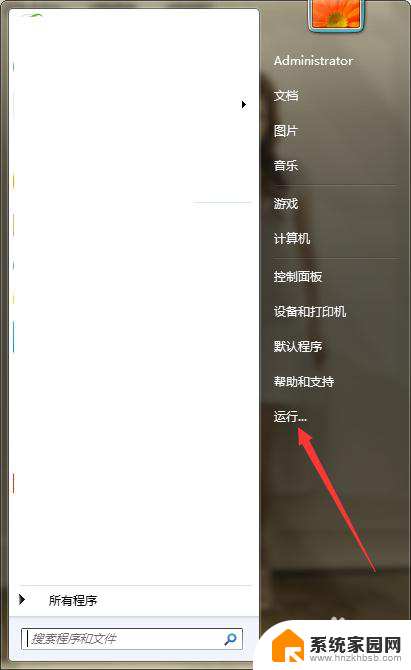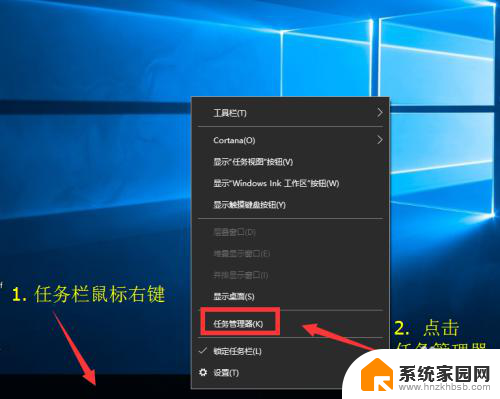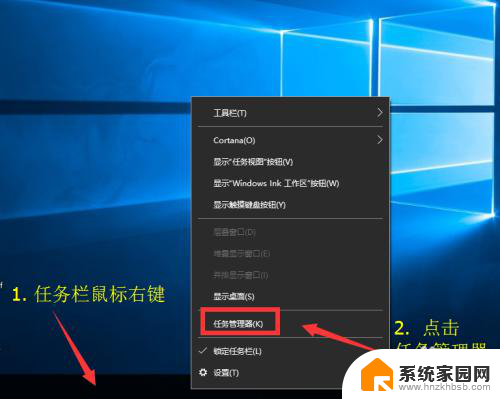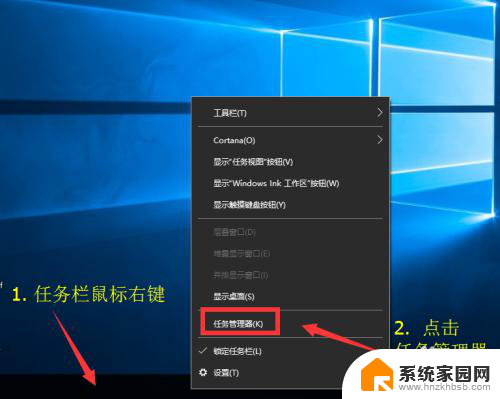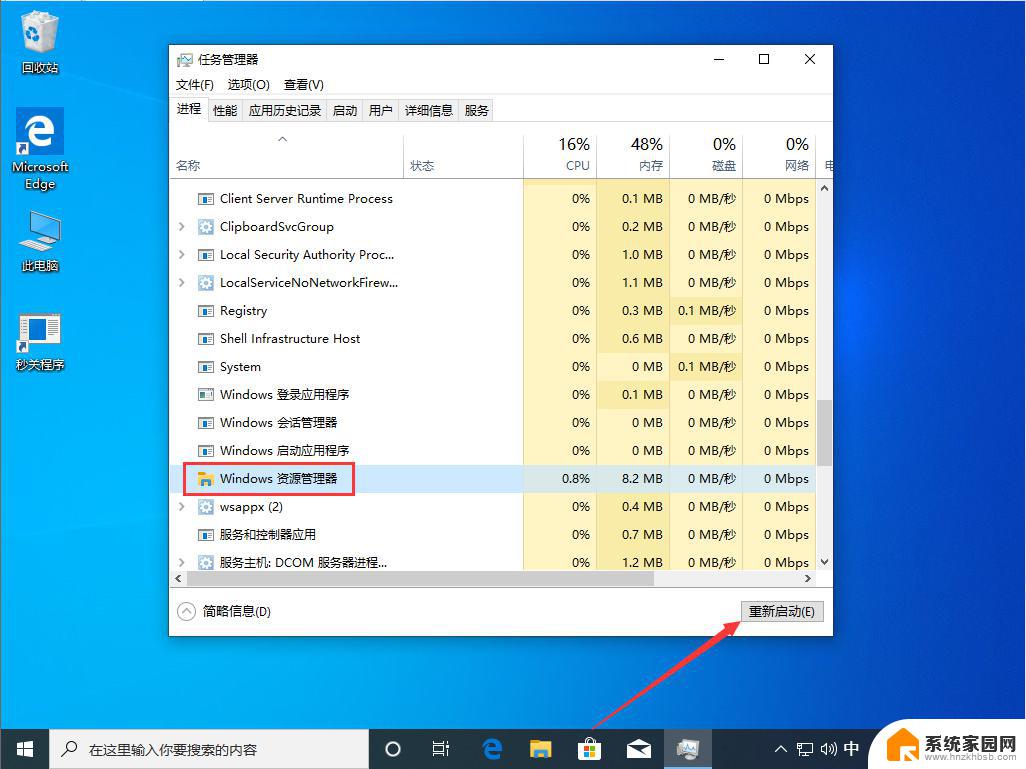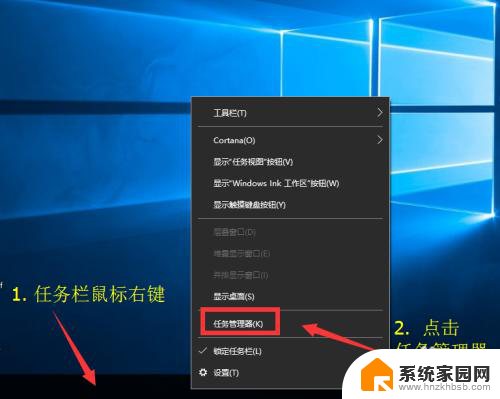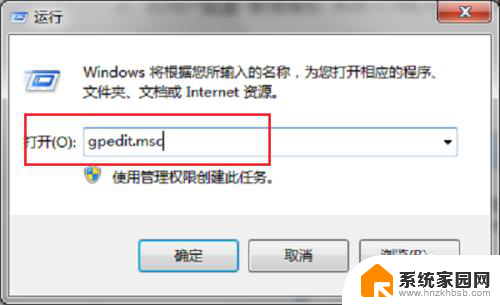任务管理器关闭不了进程怎么办 任务管理器无法结束进程怎么办
更新时间:2024-01-17 12:54:55作者:yang
当我们在使用电脑时,有时会遇到任务管理器无法关闭进程的情况,这给我们的工作和生活带来了不便,无法结束进程可能是由于进程占用系统资源过多、进程出现错误或者系统本身存在问题所致。不过不必担心我们可以采取一些方法来解决这个问题。在本文中我将介绍一些应对任务管理器无法结束进程的有效方法,帮助我们更好地管理电脑进程,提高工作效率。
具体方法:
1.第一步,点击计算机左下角的开始,弹出下级子菜单。
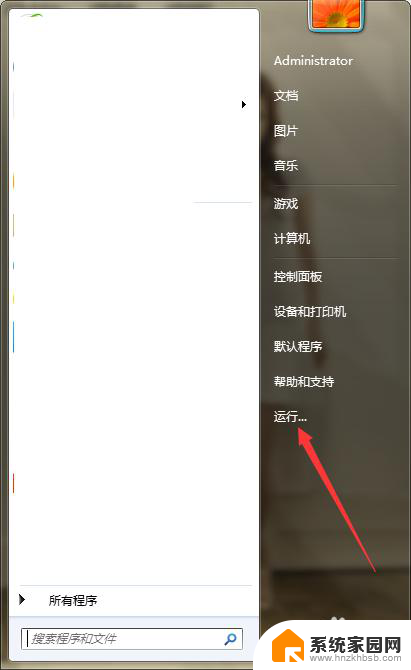
2.第二步,选择“运行”,弹出运行窗口。
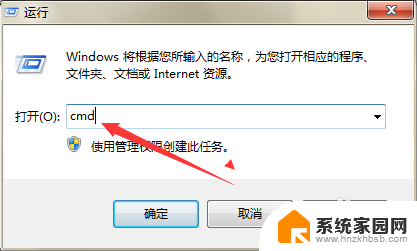
3.第三步,在页面上键入“cmd”回车,打开命令提示符窗口。
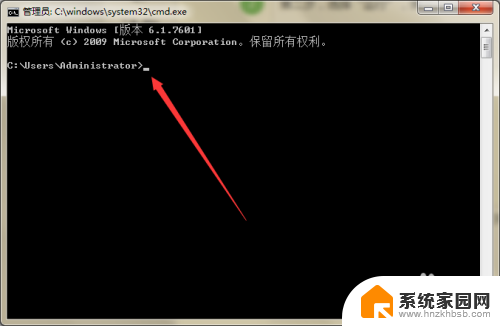
4.第四步,在页面上键入“tasklist”回车。查看正在运行的所有进程。
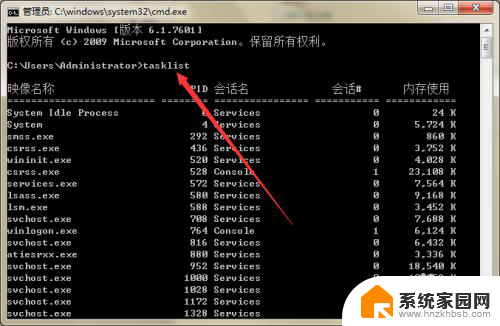
5.第五步,在页面上键入“Tskill+进程名称”回车。即可结束进程。
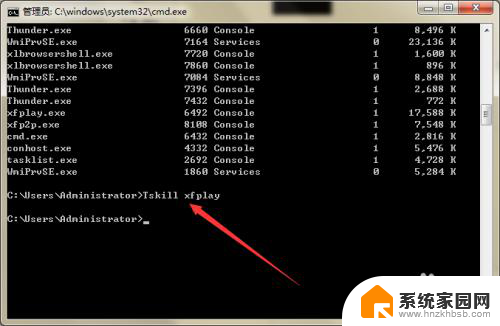
6.第六步,需要注意的是使用Tskill命令时。如果加上进程扩展名,是无法结束进程的。
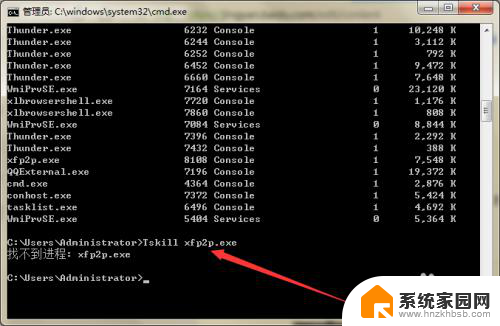
以上就是关闭任务管理器中无法关闭进程的解决方法,如果你遇到了这种情况,可以按照以上方法来解决,希望这对大家有所帮助。